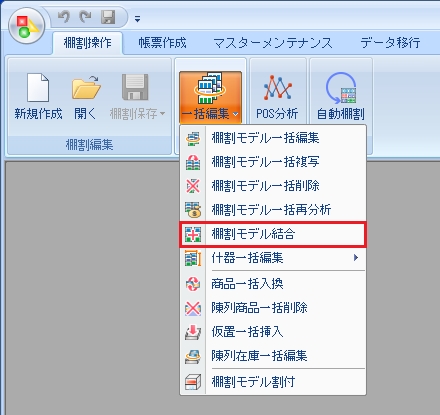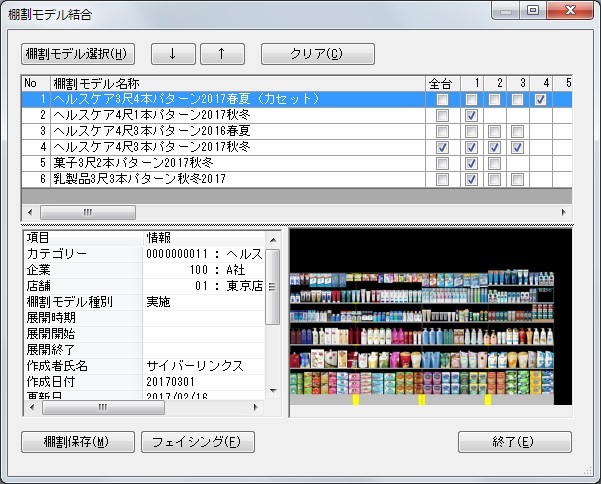複数の棚割モデルを組み合わせる
![]()
複数の棚割モデルを呼び出して、任意の台だけを組み合わせて新しい棚割モデルを作成できます。
複数の棚割モデルから必要な台だけを抜き出して新しい棚割モデルを作成したり、
複数モデルの台を組み合わせて新たな棚割モデルを作成することが可能です。
![]()
棚割モデルを開いていると、一括編集機能は使用できません。開いている棚割モデルがあればすべて閉じてください。
[棚割操作]タブ -[一括編集]をクリックします。
一覧より[棚割モデル結合]を選択します。
![]()
- [棚割モデル選択]より、組み合わせしたいモデルを選択します。
検索条件を指定し、[検索]をクリックします。もしくは外部棚割モデルを選択します。
棚割モデル選択には「選択方法」が2つあります。
「チェック選択」‥棚割モデル左横のチェックボックスを有効にして棚割モデルを選択します。
「直接選択」‥キーボードのShiftキーを押しながらクリックして範囲選択します。
キーボードのCtrlキーを押しながらクリックして複数選択します。
棚割モデル選択の詳細設定についてはこちらを確認してください。
※棚割モデルは選択したあと、再度[棚割モデル選択]より追加選択可能です。- 選択した棚割モデルごとに、什器台数分のチェックボックスが表示します。
棚割モデル上でクリックすると、画面左下に基本情報、右下にプレビューが表示されます。
- 必要な台にチェックを入れます。
- [棚割保存]をクリックします。
- 基本情報画面が表示されます。カテゴリーや棚割モデル名称など、必要事項を入力し、[設定]をクリックします。
確認画面が表示します。[OK]をクリックします。上記 4 で[フェイシング]を選択すれば、棚割作成画面が表示されます。
確認、陳列内容の編集後、[棚割操作]タブ -[棚割保存]より保存を行なってください。
![]()
- 組み合わせたい棚割モデルに内部棚割モデル、外部棚割モデルの両方が含まれている場合は、どちらかに統一してください。
外部棚割モデルは[データ移行]タブ -[インポート]より取り込みすることで、内部棚割モデルになります。
- 棚割モデルは[棚割モデル選択]より呼出し、選択する毎に画面内に追加されます。
選択した棚割モデルを削除したい場合は[クリア]を実行してください。